Aktualizácie systému Windows 10 sa uskutočňujú automaticky alebo manuálne prostredníctvom služby Windows Update. Vedeli ste však, že aktualizácie systému Windows 10 si môžete nainštalovať cez PowerShell? Pozrime sa, ako na to.
Krok 1 . Spustite PowerShell ako správca.
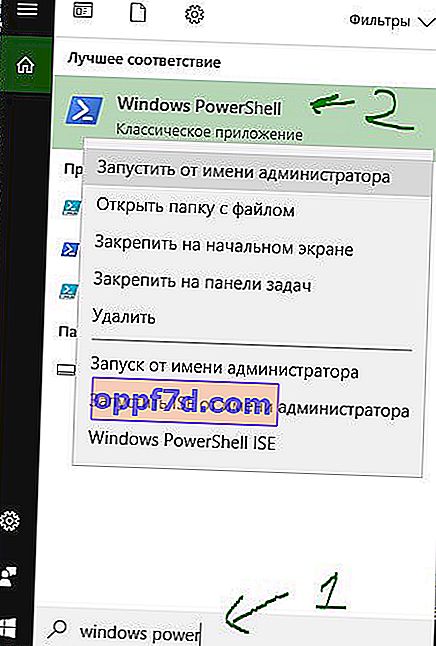
Krok 2 . V okne PowerShell zadajte nasledujúci príkaz:
Install-Module PSWindowsUpdate- Inštalácia modulu.- Kliknite na
A(Áno všetkým).
Po inštalácii modulu už nemusíte opakovať krok 2, aby ste nainštalovali alebo odinštalovali aktualizácie systému Windows 10.

Krok 3 . Teraz poďme skontrolovať dostupné aktualizácie systému Windows 10 a prípadne nainštalovať.
Get-WindowsUpdate- Skontrolujte dostupnosť aktualizácie.Install-WindowsUpdate- Inštalácia aktualizácie.- Kliknutím
Apotvrďte inštaláciu.

Poznámka: Modul PSWindowsUpdate môže používať ďalšie príkazy. Vstúpte Get-Command –Module PSWindowsUpdatea zavolajte POMOC.

Pozrime sa na niektoré dôležité:
Download-WindowsUpdatealeboGet-WindowsUpdate –Download- získajte zoznam aktualizácií a stiahnite si ich.Get-WUInstallaleboInstall-WindowsUpdate- nainštalujte aktualizácie.Uninstall-WindowsUpdatealeboRemove-WindowsUpdate- odstráňte aktualizáciu.Get-WindowsUpdatealeboGet-WUList- zobrazí zoznam aktualizácií, ktoré sú k dispozícii na serveroch Microsoft.Get-WUHistoryzoznam histórie aktualizácií -.Get-WURebootStatus- skontrolujte, či je na inštaláciu inštalácie aktualizácie potrebný reštart počítača.Remove-WindowsUpdate- umožňuje odstrániť aktualizáciu pomocou ID KB
